
Vytvorenie disku na obnovenie systému
V našom článku vám povieme, ako vytvoriť disk na obnovenie operačného systému Windows a potom ukážeme, ako ho používať. Najprv však rýchly tip pre nášho čitateľa.
- Priečinok so zálohou WindowsImageBackup na USB kľúči by sa NEMAL ukladať do iného priečinka, ak je s tým všetko v poriadku, potom je Denis pre vás tým najjednoduchším riešením, použite akékoľvek živé CD, spustite ho a skopírujte svoj archív s obrázkom Windows 7 z USB flash disku na pevný disk počítača, z ktorého sa nedá spustiť systém, ale iba do oblasti, v ktorej nie je nainštalovaný systém Windows 7. Potom spustite počítač z diskety na obnovenie systému a určite si nájdete zálohu. Dúfam, že viete, že obnova bude úplná a všetky vaše informácie z diskov, ktoré ste zahrnuli do zálohy, budú odstránené..
- Priatelia, nedávno som napísal článok - Ako vytvoriť záložný obraz systému Windows 8 na DVD, na USB flash disku, na prenosnom pevnom disku USB, a čo je najdôležitejšie - na obnovenie pomocou tohto obrázka. Všetko, čo je uvedené v tomto článku, je tiež vhodné pre Windows 7..
A teraz vytvoriť disk pre obnovenie systému, ktoré musíte použiť na spustenie počítača, bude obsahovať nástroje na obnovenie systému Windows 7, pomocou ktorých môžete obnoviť zlyhanie bootovania operačného systému alebo ho obnoviť z archívnej kópie, čo urobíme.
- Poznámka: Najprv musíte mať zálohu systému Windows 7, je to veľmi jednoduché. Ako na to? Môžete si prečítať od nás-> Ako obnoviť systém Windows 7, tento článok sa týka obnovenia systému Windows 7 pomocou rôznych nástrojov na obnovenie zabudovaných do samotného operačného systému. Ak máte problém so spustením alebo spustením systému Windows, prečítajte si ho najskôr, môže to fungovať a žiadny obnovovací disk.
Musíte tiež vedieť, že systémová architektúra je dôležitá pre obnovovací disk, môžete použiť 32-bitový obnovovací disk pre akýkoľvek 32-bitový Windows 7 a 64-bitový obnovovací disk pre akýkoľvek 64-bitový Windows 7.
Vytvorte disk obnovy systému, prejdite na Štart-> Ovládací panel-> Archivácia počítačových údajov,
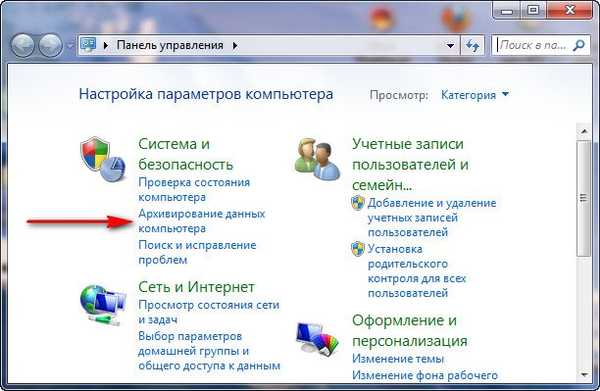
vyberte Vytvoriť disk na obnovenie systému.
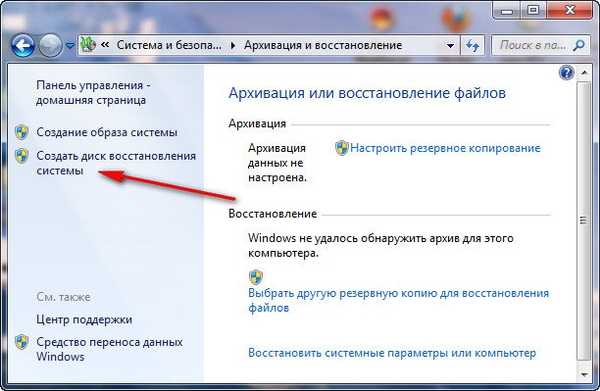
Vložte disk DVD do jednotky a kliknite na tlačidlo Vytvoriť disk

Vytvorenie disku na obnovenie systému je krátke. Teraz o tom, ako ju používať.
Povedzme, že máte v počítači vážne zlyhanie a systém Windows 7 nemôžete načítať vôbec. Okamžite po spustení počítača stlačte kláves F-8 na klávesnici, aby ste prešli do ponuky Riešenie problémov s počítačom, ale okrem čiernej obrazovky neexistuje nič..
Ak chcete obnoviť funkčnosť systému Windows 7 z obnovovacieho disku, musíte zmeniť prioritu zavádzania na jednotke v systéme BIOS, potom doň vložte obnovovací disk a obnoviť zálohu systému Windows 7. Ak chcete zmeniť prioritu zavádzania v systéme BIOS, prečítajte si naše články o systéme BIOS: Zavádzanie z disku a LAPTOP: Zavádzanie z disku v systéme BIOS.
Vložili sme disk obnovy do jednotky a reštartovali sme, spustí sa program možností obnovenia systému.
Stlačte Enter alebo ponuka na zavedenie z disku zmizne.
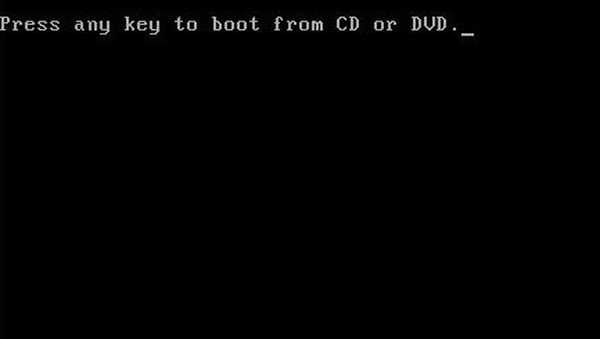 Počítač sa spustí z obnovovacieho disku
Počítač sa spustí z obnovovacieho disku

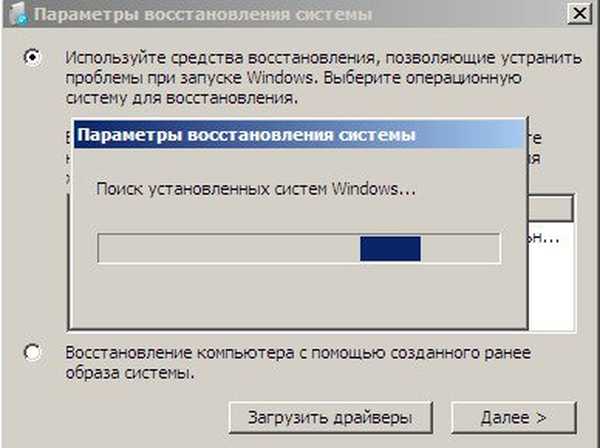 Nástroj na obnovenie, ktorý funguje z disku, sa môže na požiadanie pokúsiť obnoviť spustenie systému Windows 7, kliknite na tlačidlo „Ďalej“.
Nástroj na obnovenie, ktorý funguje z disku, sa môže na požiadanie pokúsiť obnoviť spustenie systému Windows 7, kliknite na tlačidlo „Ďalej“.  Najskôr vykonajte opravu spustenia (Automaticky identifikujte problémy, ktoré bránia spusteniu systému Windows)
Najskôr vykonajte opravu spustenia (Automaticky identifikujte problémy, ktoré bránia spusteniu systému Windows)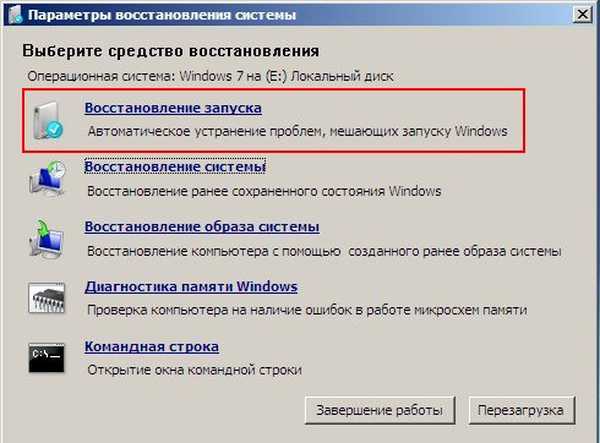
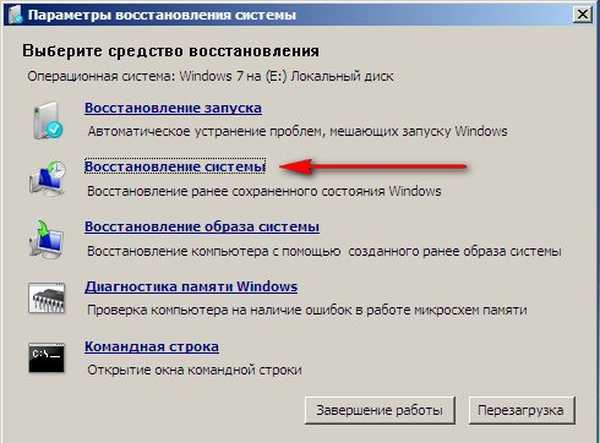
 Obnovením počítača z obrázka sa získa posledný dostupný obraz systému, kliknite na tlačidlo Ďalej alebo zadajte iný obrázok, ak ho máme.
Obnovením počítača z obrázka sa získa posledný dostupný obraz systému, kliknite na tlačidlo Ďalej alebo zadajte iný obrázok, ak ho máme.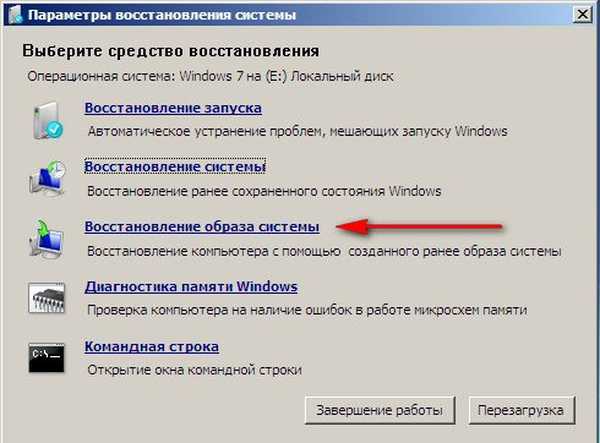
 Ďalej a Windows 7 sa obnoví zo zálohy.
Ďalej a Windows 7 sa obnoví zo zálohy.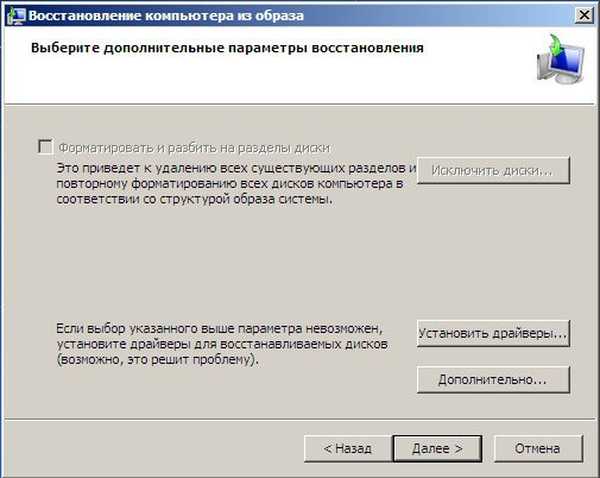
Značky článkov: LiveDisk Windows Recovery











